测试环境:macOs: Catalina 10.15.7
一、安装并执行镜像
1.1 拉取镜像
使用镜像jenkins/jenkins,而不使用jenkins。后者已长久不更新,即使安装后,在jenkins中安装插件也会提示当前版本过低,导致插件安装失败或无效
使用命令docker pull jenkins/jenkins:lts,拉取当前稳定版本的镜像文件。此步骤在网络不好的条件下可能需要更换docker数据源,相关操作请另行搜索解决
使用命令docker image ls,查看当前机器中所安装的镜像列表,如果上述拉取命令运行无误,则可以在列表中看到镜像名称、版本、image ID等信息
1.2 容器内执行启动镜像
使用命令docker run -dt --name containerName -p 8080:8080 -p 50000:50000 -v ~/yourLocalFolderPath:/var/jenkins_home jenkins/jenkins:lts运行容器
参数说明:
- -dt:-d 后台运行容器,-t 为容器分配一个终端(一般都带上)
- -p:端口映射。前面是本机端口,后面是容器内端口。jenkins默认web页面端口为8080,可映射到本机8080或其他端口。50000端口听说是与其他jenkins进行通讯的端口,在此处不用理会
- -v:文件映射。前面为本机文件地址,后面为容器内地址。jenkins镜像执行后默认将数据文件保存早
/var/jenkins_home中 - lts:带版本号执行
上述命令执行成功后,会返回一个容器ID。可以操作该容器ID进行容器的启动、停止等操作
二、操作web界面
2.2 初始登陆
容器执行之后,浏览器打开地址:localhost:8080(注:如果你映射的不是8080,则改为你所设置的其他端口)。首次打开会提示初始密码的存储位置,此时可以直接查看本机上所映射的文件地址,把提示中的var/jenkins_home换成映射的地址,打开文件即可进行查看。也可以进行容器内进行查看,通过命令:
docker exec -it 容器ID /bin/bash
该命令会打开一个容器内终端,找到web页面所提示的路径,使用cat命令查看文件内容。(exex命令中也可将容器ID换成容器名进行执行)
将该密码复制到页面输入框,登陆进入系统。首次登陆会提示安装推荐的一些插件,由于国内网络原因,建议不要在此安装任何插件,各个版本的jenkins页面可能不一样,如果没有跳过选项,则将所有插件前的复选框取消,然后执行下一步。
首次登陆的界面如下图所示:

2.3 安装插件
上图是安装汉语插件之后的样式。通过界面:Manage Jenkins -> Manage Plugins -> Advance中的Update Site选项,将信息替换为清华大学镜像站:https://mirrors.tuna.tsinghua.edu.cn/jenkins/updates,选择你所安装的版本,找到其中的update-center.json文件,点击后会另开一个窗口,将窗口地址复制到Update Site选项。例如本机安装的为2.60版本,所以替换地址为https://mirrors.tuna.tsinghua.edu.cn/jenkins/updates/2.60/update-center.json
替换软件源地址后,在Manage Plugins界面中,选择Available,上方搜索框中输入Chinese,可搜寻到由jenkins中文社区所维护的中文插件,对插件名前面的复选框进行勾选,点击install without restart(无需重启安装方式),也可Download now and install after restart(重启后安装)。安装完成之后,重启容器,再次进入页面可看到中文效果。
其他插件也可通过同样的方式进行安装。本机另外安装了Pipeline插件,用于流水化自动构建。此时需要注意安装该插件需要一些依赖,这是从网络上所得知的依赖列表,不保证一定正确,但博主将所有插件安装完成之后,Pipeline已经可以正常使用:
// 不用关心版本号
Pipeline: Job v.2.9 (required)
Pipeline: Multibranch v.2.9.2 (required)
Pipeline: Basic Steps v.2.3 (required)
Pipeline: Nodes and Processes v.2.8 (required)
Pipeline: API v.2.8 (required)
Pipeline: Groovy v.2.24 (required)
Pipeline: Supporting APIs v.2.12 (required)
Pipeline: Shared Groovy Libraries v.2.5 (required)
Pipeline: Input Step v.2.5 (required)
Pipeline: Stage View Plugin v.2.4 (required)
Pipeline: SCM Step v.2.3 (required)
Pipeline: Step API v.2.7 (required)
Pipeline: Declarative v.1.0 (required)
Pipeline: Stage Step v.2.2 (required)
Pipeline: Build Step v.2.4 (required)
Pipeline: Milestone Step v.1.3 (required)
注意:在安装过程中,如果遇到某些插件安装失败,提示该插件还另外依赖了其他插件,将所依赖的插件安装完成之后再次安装。注意查看系统提示
install without restart方式可能不一定会一次成果,可以使用Download new and install after restart重启自动安装。博主遇到过在线安装Pipeline: Nodes and Processes时不成功,重启后确可以的情况
将上述依赖插件安装完毕后,再安装Pipeline,重启jenkins生效。
2.4创建流水线任务
点击主面板我的视图 -> 新建任务,输入任务名,选择流水线任务类型,点击确定:
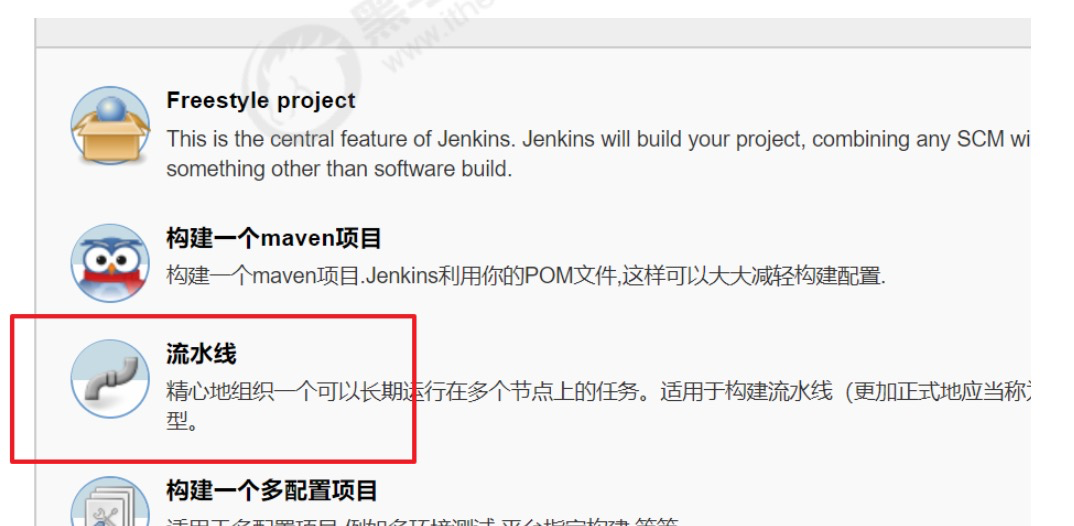
流水线 选项选择Hello World模版,点击构建或确定,即创建了一个流水线任务。(更多流水线语法,可查看界面提示中的pipeline 语法提示)
2.5 任务执行
通过我的视图 -> <任务名>,点击立即构建,任务即可开始执行。运行完成的状态为灰蓝色,出错为红色。可通过状态面板的流水步骤查看每一步所输出的log信息。
到此,基本的jenkins体验操作完毕。jenkins可创建一系列复杂的执行步骤,包括拉取git仓库、编译代码、发送jar文件甚至是与K8s、docker配合进行持续集成平台的搭建。